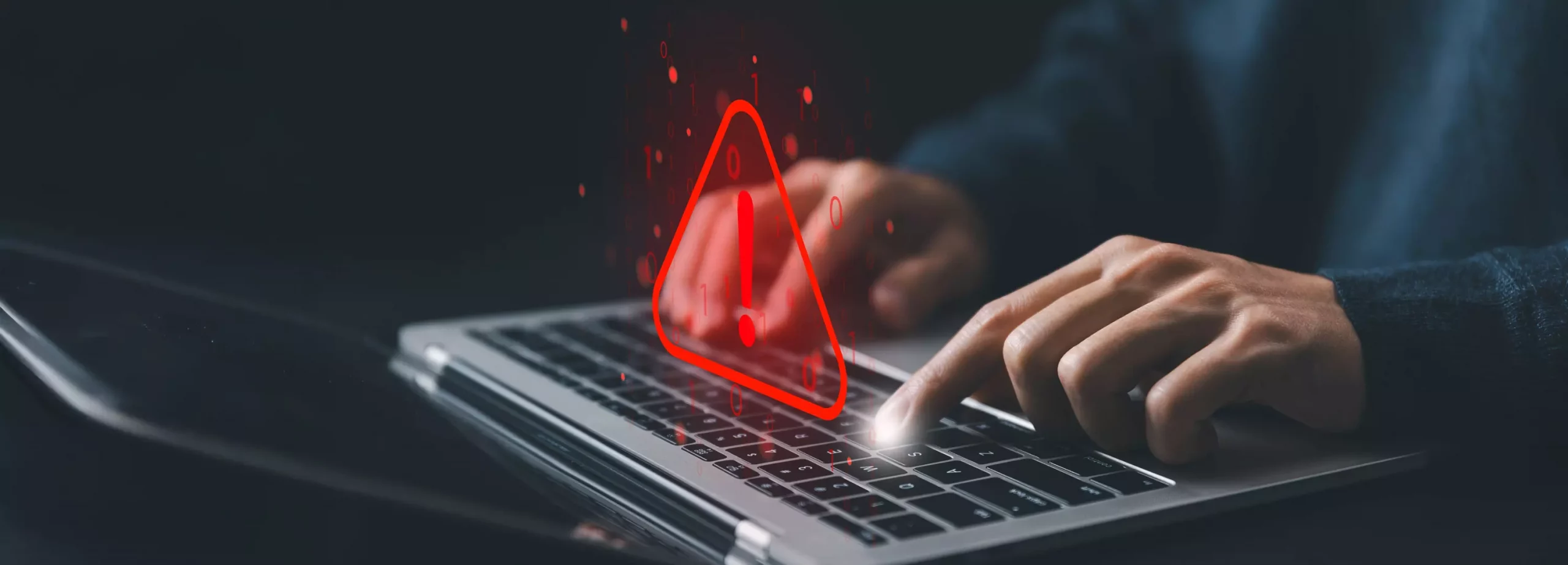Rappel des instructions à suivre pour jouer le Calendrier de l’Avent des jours ouvrés
Suivez les instructions suivantes :
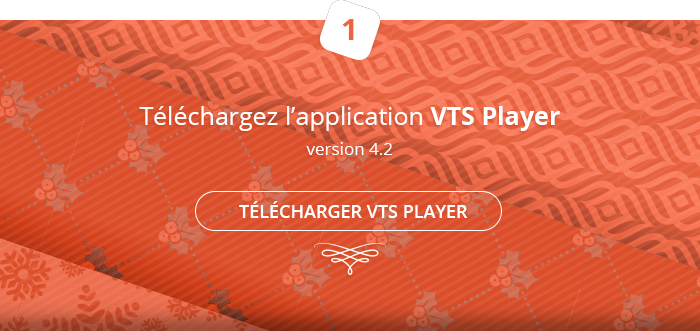
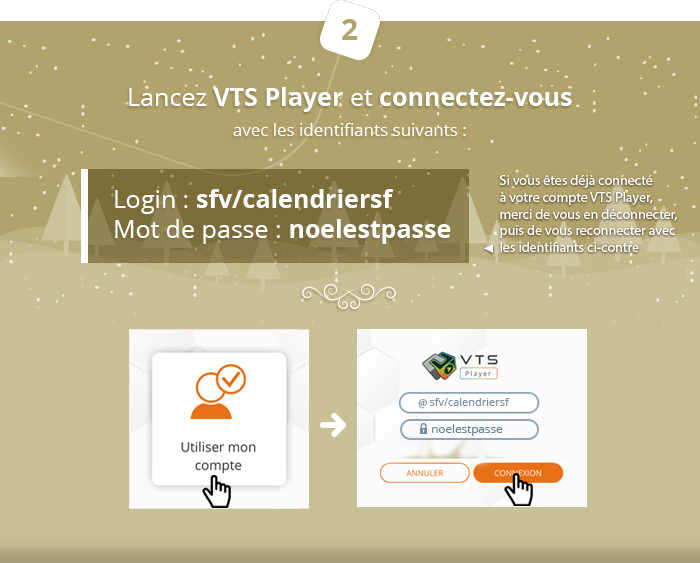

Et son fichier source :
La superposition de zones cliquables, comment ça marche ?
Ce type d’épreuve gamifiée peut refléter plusieurs compétences à observer :
– Réflexion
– Attention aux détails
– Détection d’anomalies
– […]
Elle peut être créée à partir du « Pack Silver » car elle nécessite principalement l’utilisation des blocs « Zones cliquables ». Si vous disposez des variables, nous verrons en fin d’article l’utilisation qu’elles peuvent avoir pour encore améliorer le rendu de l’épreuve.
Voici le graphe de l’épreuve déconditionnée :
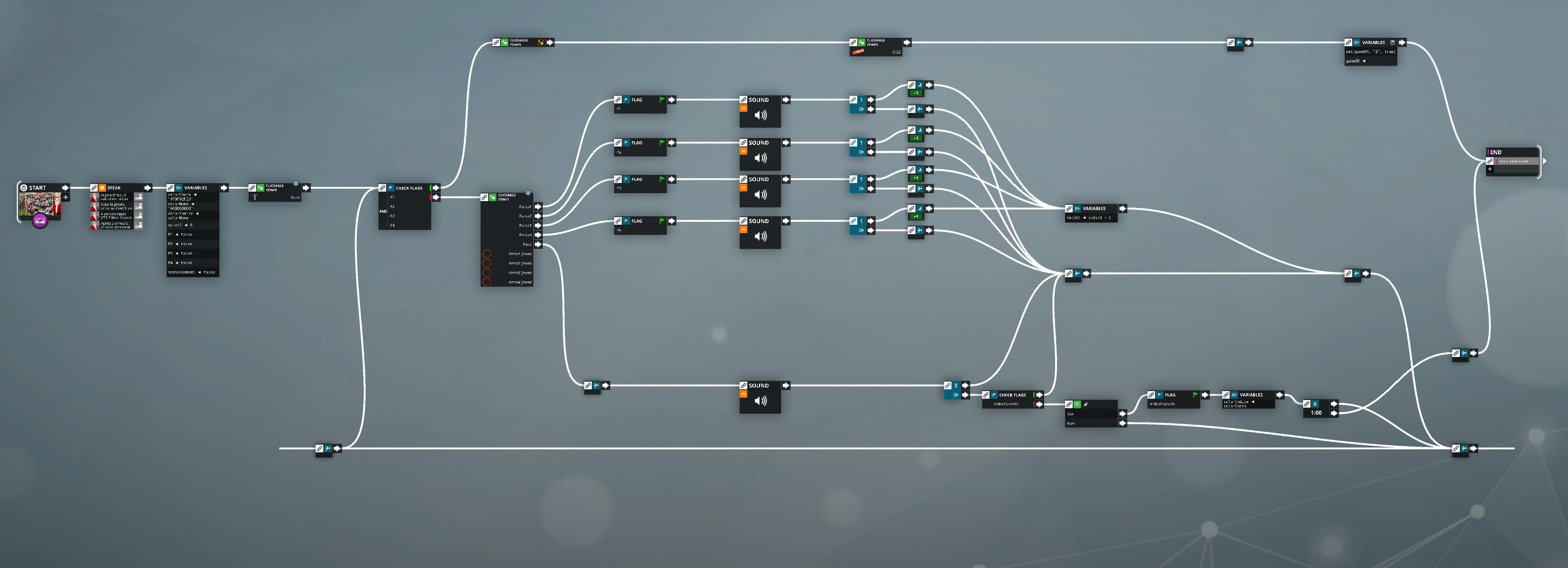
Pour créer une épreuve du type « mais où sont », il faut que seules les zones à cliquer rapportent des points, et que chaque autre clic enregistre une perte de point. Cela permet d’ajouter un facteur stress à l’apprenant et évite toute tentative de tricherie !
Pour comprendre comment faire, il faut bien assimiler comment fonctionnent les zones cliquables :
Les zones cliquables disposent d’un système de superposition similaire à des calques pour les initiés du graphisme :
La zone cliquable (calque) la plus en dessous est en arrière-plan
La zone cliquable (calque) la plus au-dessus est au premier plan
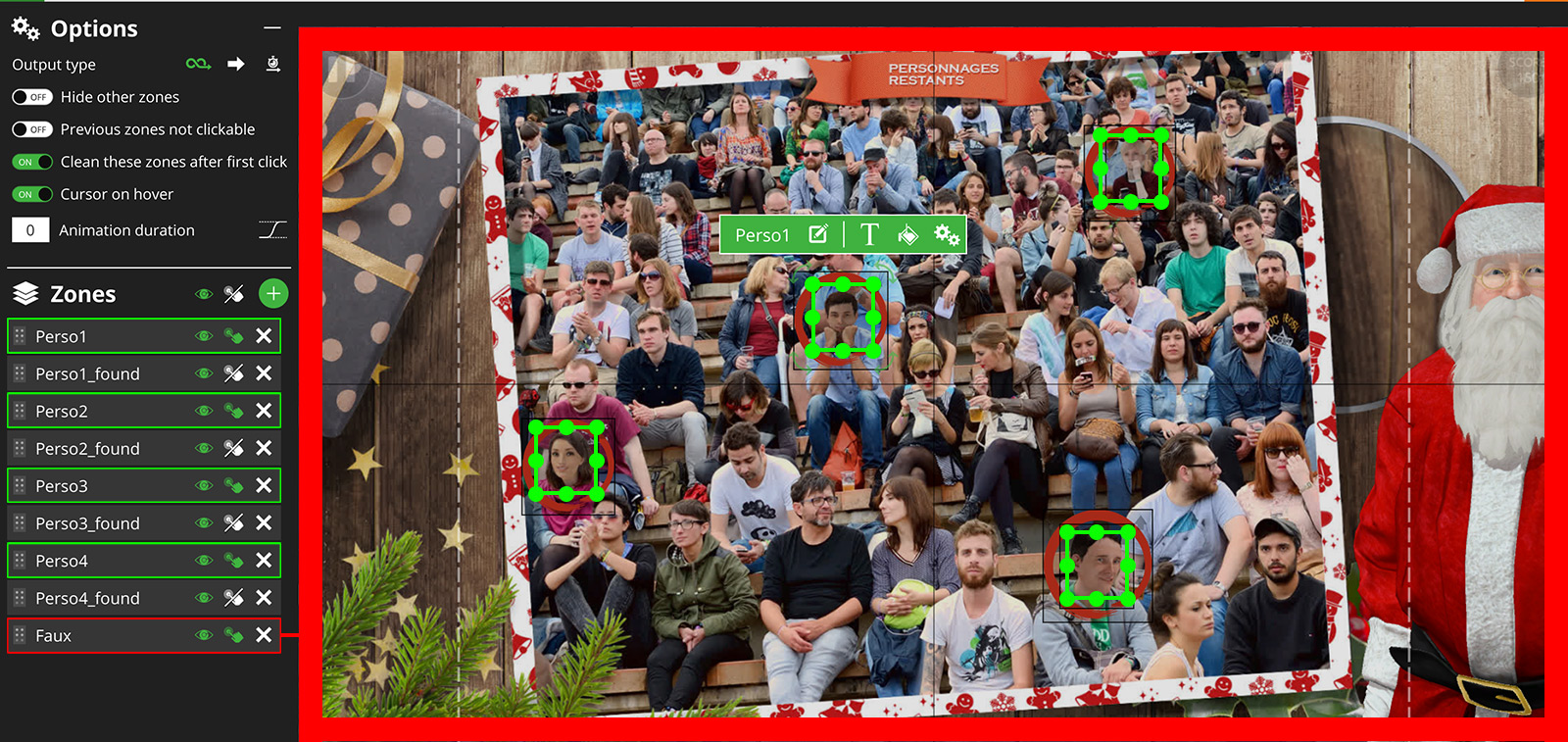
Dans notre exemple, la zone « faux » est tout en bas de la liste et est donc dans le plus arrière des plans. Elle s’applique à la totalité de l’écran (entourée en rouge). Cette zone représente donc « l’anti triche » qui évite que l’apprenant puisse cliquer partout dans l’espoir de trouver la bonne réponse.
On remarque ensuite que chacune des zones qui permet de trouver un personnage est placée au-dessus dans la liste, elles sont donc dans un plan plus avancé. Si ces zones se chevauchaient, « Perso 4 » serait en dessous de « Perso 3 » elle-même en dessous de « Perso 2 » et enfin « Perso 1 » au premier plan.
Dans notre cas, cela n’a pas d’importance car elles ne sont pas liées les unes aux autres. En procédant ainsi, on a donc créé la mécanique principale de notre épreuve. Il reste donc à pondérer chacune des réponses !
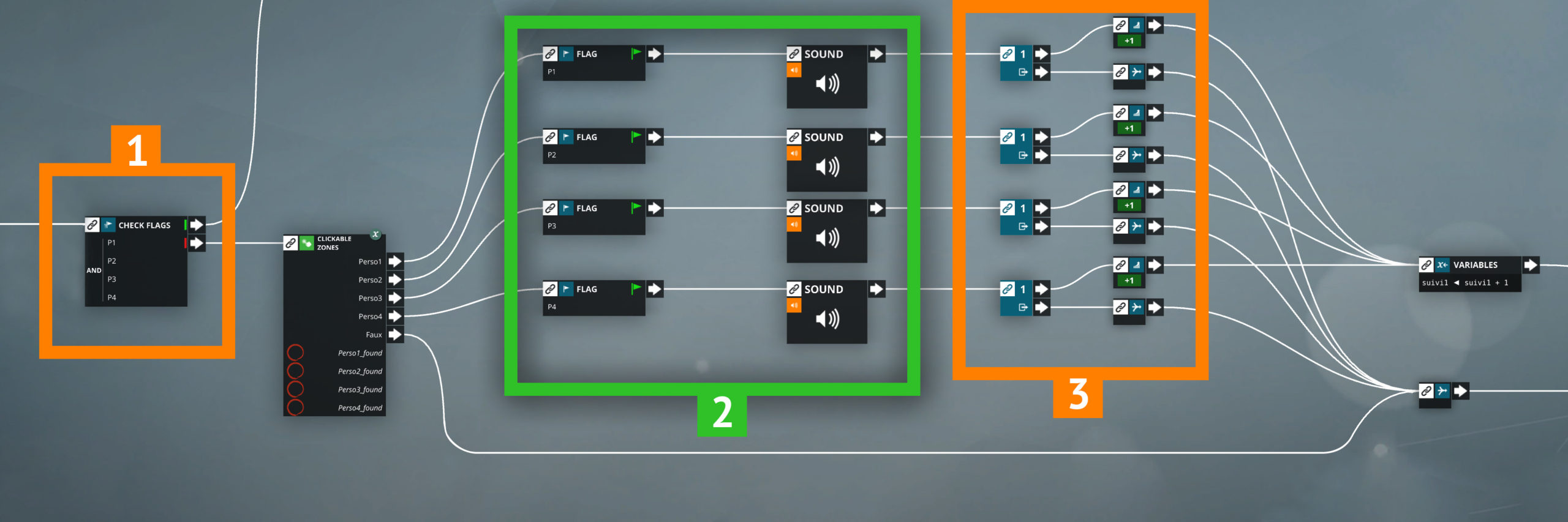
La condition située au début du graphe [zone 1] pour valider l’épreuve est de trouver les 4 personnages. On a donc un bloc « Vérifier Flag » qui débute l’épreuve et vérifie la condition suivante : l’apprenant a-t-il trouver personnage 1, 2, 3 et 4 ? Si oui, il emprunte la sortie du haut (reliée à la fin de l’épreuve). Si non, il reste dans la boucle principale de la zone cliquable.
Il faut donc maintenant placer notre 4 flags [Zone 2] à chacune des sorties des zones cliquables pour activer cette condition. A chaque clic sur un personnage, le flag s’active et est retenu par VTS Editor.
Vous remarquerez sûrement l’utilisation d’un bloc son [Zone 2] (storytelling pour marquer l’appui sur un personnage) et un bloc compteur [Zone 3]. Pour comprendre l’utilisation du bloc compteur, il faut anticiper le cas suivant : que se passe-t-il si l’apprenant reclique sur un personnage déjà trouvé ? Logiquement le marqueur est déjà levé, aucun souci de ce côté. Par contre, il risque de marquer 2 fois les points du bloc score ce qui peut avoir des conséquences sur votre scoring. Grâce au bloc compteur réglé sur 1, seul le premier clic est relié au bloc score. Le deuxième clic sort par la sortie du bas qui est reliée en boucle au bloc condition de victoire (qui ne peut pas s’activer si on clique 2 fois sur le même personnage), la boucle est bouclée !
L’apparition d’un élément graphique de validation
Cette partie de l’article nécessitera un Pack Gold et plus car les variables sont obligatoires pour conditionner l’apparition d’éléments. Quand nous avons pensé l’épreuve, nous souhaitions qu’un élément graphique vienne valider le clic de l’apprenant. Pour réaliser ça, nous avons donc découper le visuel d’un cercle.
Dans le bloc zone cliquable principale, vous remarquerez qu’il existe 4 zones non cliquables. Quand on l’ouvre pour vérifier ses paramètres on obtient l’écran suivant :
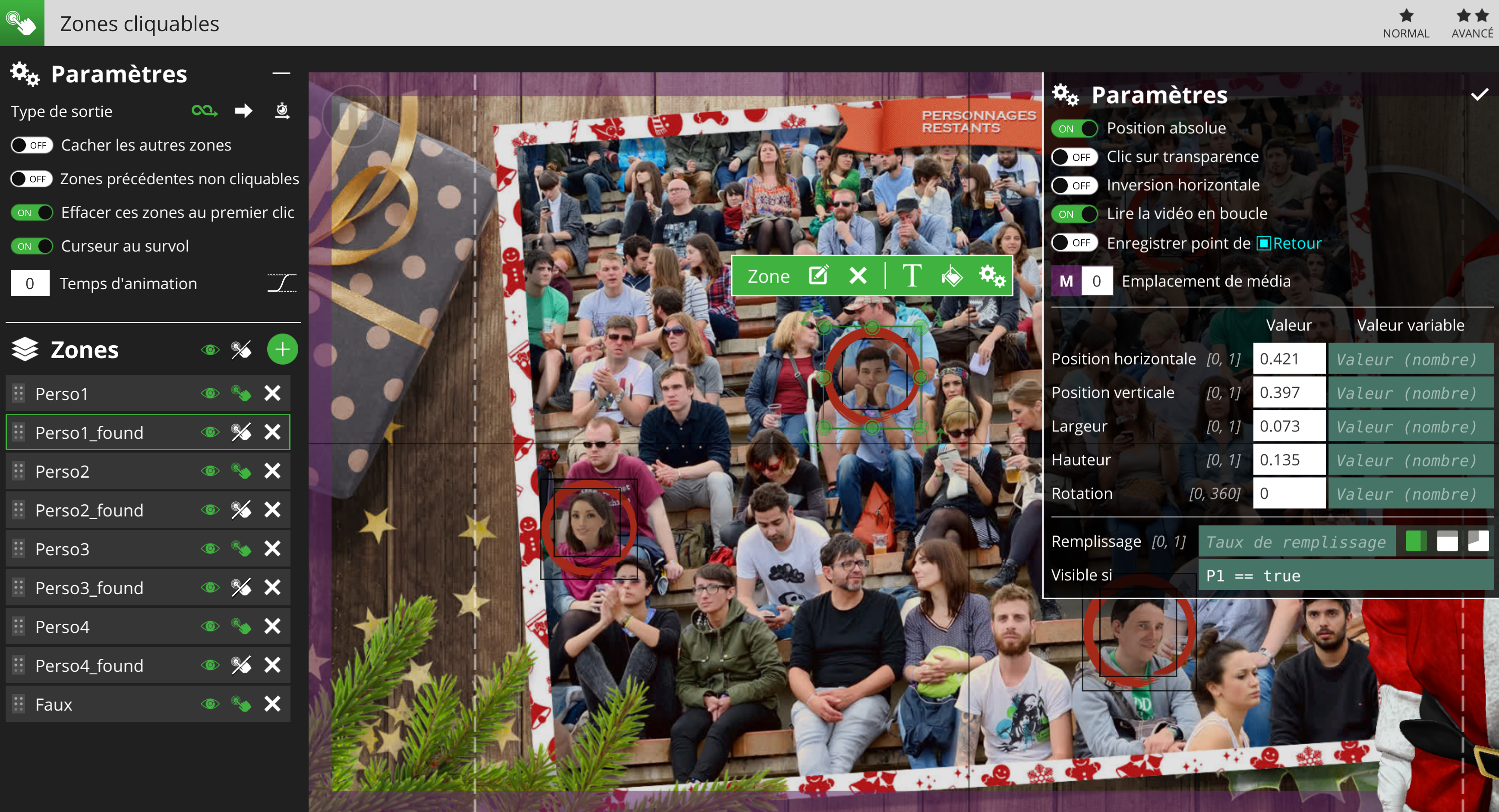
Vous remarquerez en bas dans la case « Visible si » la condition P1 == « true »
Cette zone non cliquable apparaît donc uniquement si la condition d’avoir trouvé le personnage 1 est remplie. Le cercle apparait alors autour de la tête du personnage cliqué, validant graphiquement la réussite de l’apprenant !
Dans le prochain article de cette série, nous verrons comment mettre en place un systeme d’aide pour votre apprenant dans le cas où il ne réussit pas une épreuve bloquante ! Si vous avez des questions sur la façon de créer des épreuves de type « Mais ou est […] » vue dans cet article, n’hésitez pas à nous les poser dans notre forum ou directement en commentaire de cet article !